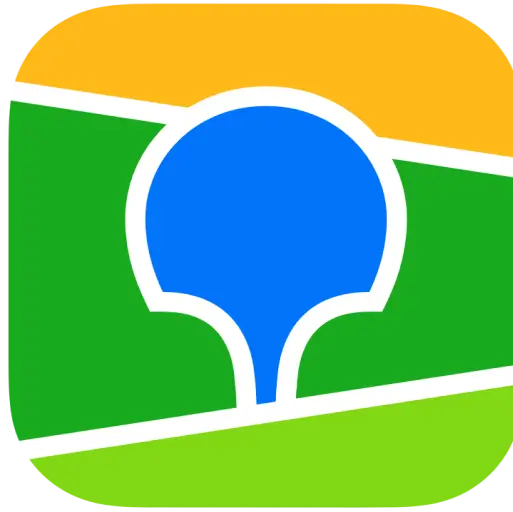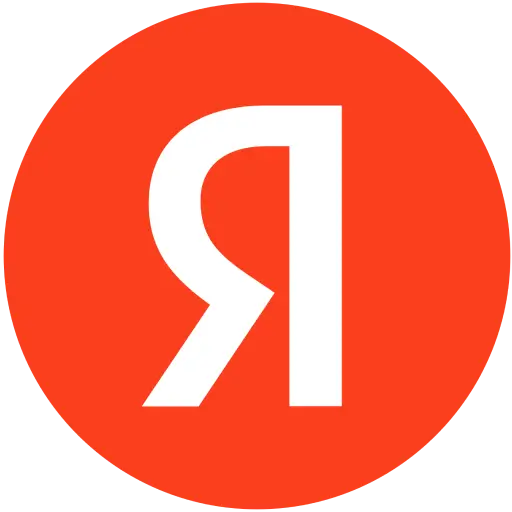Cоздания загрузочной UEFI флешки Windows 11 без проверки TPM 2.0 и Secure Boot через Rufus
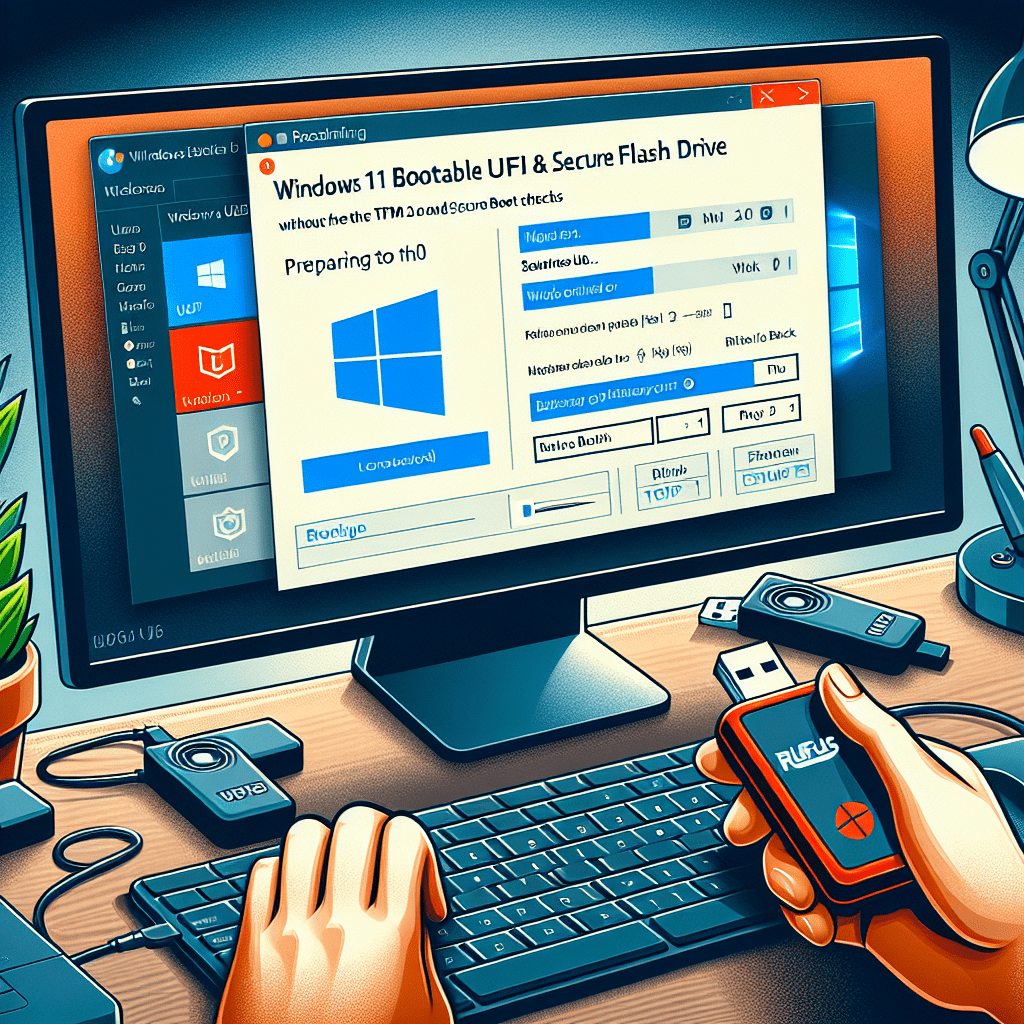
Создание загрузочной UEFI флешки Windows 11 без проверки TPM 2.0 и Secure Boot через Rufus
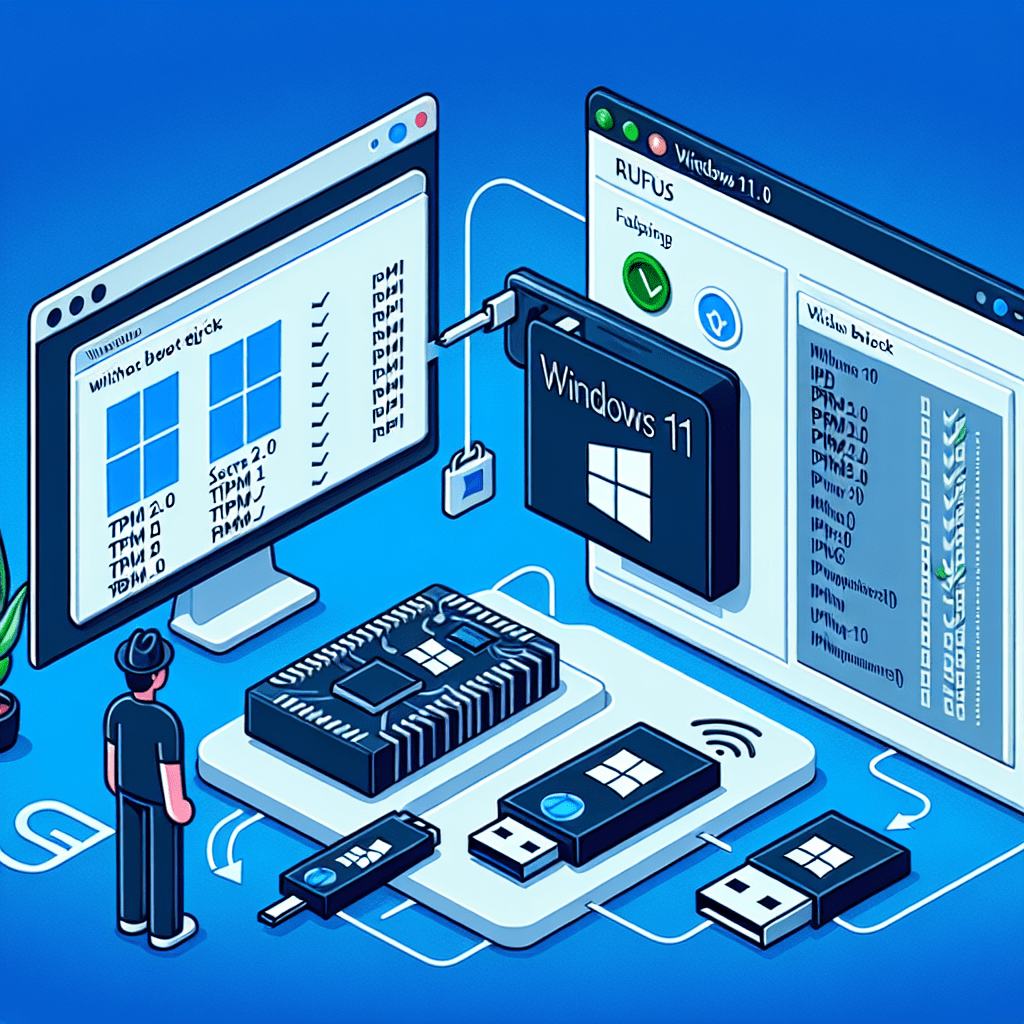
С выходом Windows 11, многие пользователи столкнулись с проблемой несовместимости их оборудования с новыми требованиями операционной системы, такими как наличие TPM 2.0 и включенного Secure Boot. Однако, благодаря утилите Rufus, можно создать загрузочную флешку Windows 11, обходя эти ограничения. В этой статье мы подробно рассмотрим процесс создания такой флешки.
Что такое Rufus?
Rufus — это бесплатная утилита для создания загрузочных USB-накопителей. Она поддерживает различные операционные системы и позволяет пользователям легко создавать установочные носители для Windows, Linux и других ОС. Rufus также предоставляет возможность обхода некоторых системных требований, что делает его идеальным инструментом для установки Windows 11 на несовместимые устройства.
Основные функции Rufus:
- Создание загрузочных USB-накопителей из ISO-образов.
- Поддержка различных файловых систем (FAT32, NTFS, UDF и др.).
- Возможность работы с UEFI и BIOS.
- Обход проверки TPM 2.0 и Secure Boot для установки Windows 11.
Пошаговая инструкция по созданию загрузочной флешки Windows 11 через Rufus
Для создания загрузочной флешки Windows 11 без проверки TPM 2.0 и Secure Boot, следуйте следующим шагам:
Шаг 1: Скачивание Rufus
Перейдите на официальный сайт Rufus и скачайте последнюю версию утилиты. Убедитесь, что у вас есть ISO-образ Windows 11.
Шаг 2: Подготовка USB-накопителя
Подключите USB-накопитель к компьютеру. Обратите внимание, что все данные на накопителе будут удалены в процессе создания загрузочного носителя.
Шаг 3: Запуск Rufus
Запустите Rufus от имени администратора. В главном окне выберите ваш USB-накопитель в разделе «Устройство». Затем нажмите на кнопку «Выбрать» и укажите путь к ISO-образу Windows 11.
Шаг 4: Настройка параметров
В разделе «Параметры образа» выберите «Стандартная установка Windows». В разделе «Схема раздела» выберите «GPT», а в разделе «Целевая система» — «UEFI (не CSM)». Убедитесь, что опция «Обход проверки TPM и Secure Boot» включена.
Шаг 5: Создание загрузочной флешки
Нажмите кнопку «Старт» для начала процесса создания загрузочного носителя. Подтвердите удаление данных на USB-накопителе и дождитесь завершения процесса.
Примеры успешного использования
Многие пользователи уже успешно установили Windows 11 на свои устройства благодаря Rufus. Например, Иван из Москвы смог установить новую ОС на свой старый ноутбук Lenovo ThinkPad T440s, который не поддерживал TPM 2.0. Он отметил значительное улучшение производительности и стабильности системы после обновления.
Заключение
Создание загрузочной UEFI флешки Windows 11 без проверки TPM 2.0 и Secure Boot через Rufus — это простой и эффективный способ установить новую операционную систему на несовместимые устройства. Следуя нашей пошаговой инструкции, вы сможете легко обойти системные требования и насладиться всеми преимуществами Windows 11.
Теги:
#Windows11 #Rufus #TPMBypass #SecureBootBypass